Sync je iPhone met meerdere iTunes-bibliotheken
 Een van de lastigste voorbeelden van de geslotenheid van het iPhone- en iPod-platform is voor velen het feit dat je je iPhone maar met één iTunes-bibliotheek kunt synchroniseren. Koppel je je telefoon aan een andere computer, bijvoorbeeld de computer op je werk, dan zijn de liedjes op je iPhone grijs en ontoegankelijk en zelfs als je er dan handmatig een nummer naartoe wilt kopiëren, krijg je de melding dat eerst alle muziek die erop staat verwijderd moet worden… Er zijn programmaatjes om dit probleem op te lossen, maar het kan simpeler, door eenmalig een nummer in de systeembestanden op je computer te veranderen. Dit gaat als volgt. Na deze stappen, kun je je iPhone met twee computers synchroniseren.
Een van de lastigste voorbeelden van de geslotenheid van het iPhone- en iPod-platform is voor velen het feit dat je je iPhone maar met één iTunes-bibliotheek kunt synchroniseren. Koppel je je telefoon aan een andere computer, bijvoorbeeld de computer op je werk, dan zijn de liedjes op je iPhone grijs en ontoegankelijk en zelfs als je er dan handmatig een nummer naartoe wilt kopiëren, krijg je de melding dat eerst alle muziek die erop staat verwijderd moet worden… Er zijn programmaatjes om dit probleem op te lossen, maar het kan simpeler, door eenmalig een nummer in de systeembestanden op je computer te veranderen. Dit gaat als volgt. Na deze stappen, kun je je iPhone met twee computers synchroniseren.
We gaan ervan uit dat je iPhone nu gesynchroniseerd is met computer A, bijvoorbeeld je thuiscomputer. Vervolgens wil je deze ook kunnen syncen met computer B, bijvoorbeeld je notebook of je werkcomputer. (Handiger is misschien om bijvoorbeeld slechts op één computer automatische synchronisatie aan te hebben staan, en vanaf de andere computer handmatig liedjes toe te voegen.)
Stap 1
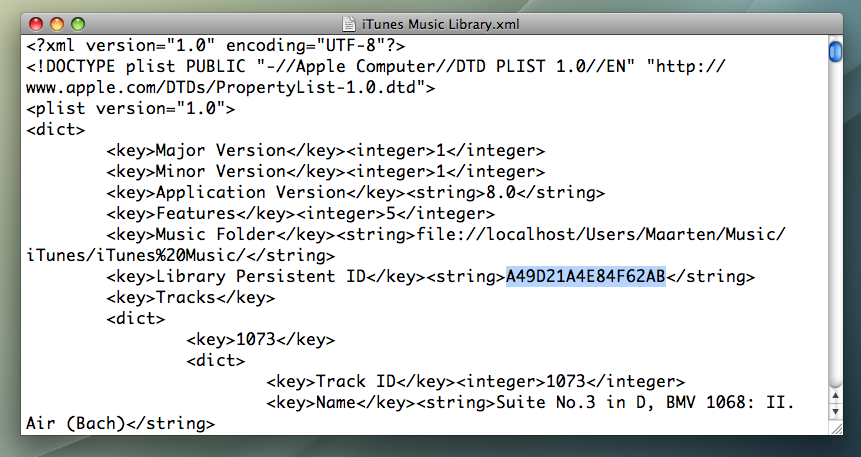 Op computer A moet je eerst het codenummer van je iTunes-bibliotheek opzoeken met een teksteditor zoals Textedit op de Mac of Kladblok op Windows. Open hiervoor in je editor het bestand ‘iTunes Music Library.xml’. Dit vind je in de map iTunes in je persoonlijke muziekmap (‘Muziek’ op Mac en Vista in je gebruikersmap en ‘Mijn Muziek’ in XP in de map ‘Mijn Documenten’). Hierin zie je op ongeveer de 11e regel de tekst ‘Library Persistent ID’ staan, met daarachter tussen ‘<string>’ en ‘</string>’ een zestien karakters lange code. Deze code kun je exact kopiëren en naar jezelf mailen om in te vullen op computer B.
Op computer A moet je eerst het codenummer van je iTunes-bibliotheek opzoeken met een teksteditor zoals Textedit op de Mac of Kladblok op Windows. Open hiervoor in je editor het bestand ‘iTunes Music Library.xml’. Dit vind je in de map iTunes in je persoonlijke muziekmap (‘Muziek’ op Mac en Vista in je gebruikersmap en ‘Mijn Muziek’ in XP in de map ‘Mijn Documenten’). Hierin zie je op ongeveer de 11e regel de tekst ‘Library Persistent ID’ staan, met daarachter tussen ‘<string>’ en ‘</string>’ een zestien karakters lange code. Deze code kun je exact kopiëren en naar jezelf mailen om in te vullen op computer B.
Stap 2
Als je op computer B zit, zorg je eerst dat iTunes uit staat. Nu moet je op computer B hetzelfde bestand opzoeken (zie stap 1) met je editor en vervolgens de 16-tekens tellende code die daar op dezelfde plek staat OOK kopiëren en ergens opslaan, of ook naar jezelf mailen (belangrijk). Daarna haal je uit je eerste mailtje de code van computer A en deze plak je op computer B tussen ‘<string>’ en ‘</string>’ op de plaats van de oude code. Nu sla je het bestand op en sluit je het.
Stap 3
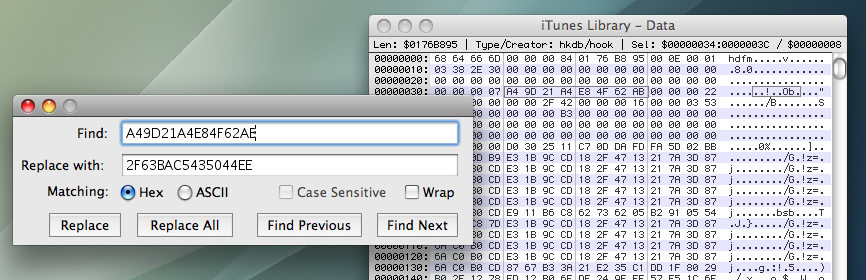 Maar nu ben je er nog niet: dit nummer moet je ook nog ergens anders vervangen, omdat iTunes het op twee plaatsen op de computer opslaat. Hiervoor heb je een gratis hex-editor nodig: een editor die niet voor tekst bedoeld is, maar voor bestanden bestaande uit enge hexadecimale getallen. Voor de Mac kun je HexEdit (download) gebruiken en voor Windows bijvoorbeeld UltraEdit (niet door ons getest). Open in deze editor het bestand ‘iTunes Library’ (Mac) of ‘iTunes Library.itl’ (Windows), te vinden in dezelfde map als het bestand van stap 1. Zoek nu via de functie Find and Replace naar de code van 16 tekens die je bij stap 2 hebt opgeslagen en vervang die door de 16 tekens die je bij stap 1 naar jezelf hebt gemaild. Zorg dat er bij Find and Replace een vinkje staat bij ‘Hex’ en niet bij ‘ASCII’. Druk nu op alles vervangen en als het goed is, is er precies één match gevonden. Sla het bestand nu op, en nu kun je je iPhone ook met computer B syncen zonder dat je de muziek van computer A kwijtraakt!
Maar nu ben je er nog niet: dit nummer moet je ook nog ergens anders vervangen, omdat iTunes het op twee plaatsen op de computer opslaat. Hiervoor heb je een gratis hex-editor nodig: een editor die niet voor tekst bedoeld is, maar voor bestanden bestaande uit enge hexadecimale getallen. Voor de Mac kun je HexEdit (download) gebruiken en voor Windows bijvoorbeeld UltraEdit (niet door ons getest). Open in deze editor het bestand ‘iTunes Library’ (Mac) of ‘iTunes Library.itl’ (Windows), te vinden in dezelfde map als het bestand van stap 1. Zoek nu via de functie Find and Replace naar de code van 16 tekens die je bij stap 2 hebt opgeslagen en vervang die door de 16 tekens die je bij stap 1 naar jezelf hebt gemaild. Zorg dat er bij Find and Replace een vinkje staat bij ‘Hex’ en niet bij ‘ASCII’. Druk nu op alles vervangen en als het goed is, is er precies één match gevonden. Sla het bestand nu op, en nu kun je je iPhone ook met computer B syncen zonder dat je de muziek van computer A kwijtraakt!
Bron: Shiny Things
Tip ingezonden door Michel.
Taalfout gezien of andere suggestie hoe we dit artikel kunnen verbeteren? Laat het ons weten!
iTunes
Lees alles over iTunes, de voormalige software voor het beheren van je mediacollectie op Mac en Windows. Sinds 2019 is Apple gestopt met iTunes op de Mac en in februari 2024 bracht Apple officieel drie opvolgers voor iTunes op Windows uit. iTunes voor Windows bestaat echter nog wel. Ook is er nog de iTunes Store nog voor het kopen van muzieknummers en albums en het aanschaffen en huren van films.

- Alles over iTunes
- Alles over de iTunes Store
- iTunes alternatieven voor Windows en Mac
- Sneltoetsen in de iTunes screensaver
- Wat is iTunes Connect?
- iTunes in de Cloud
- iTunes Match
- iPhone en iPad synchroniseren met je Mac
- De opvolgers van iTunes op de Mac
- Drie opvolgers van iTunes op Windows
- Muziek en films uit de iTunes Store cadeau geven
- Beltonen in de iTunes Store
- iTunes Store in de Muziek-app op de Mac


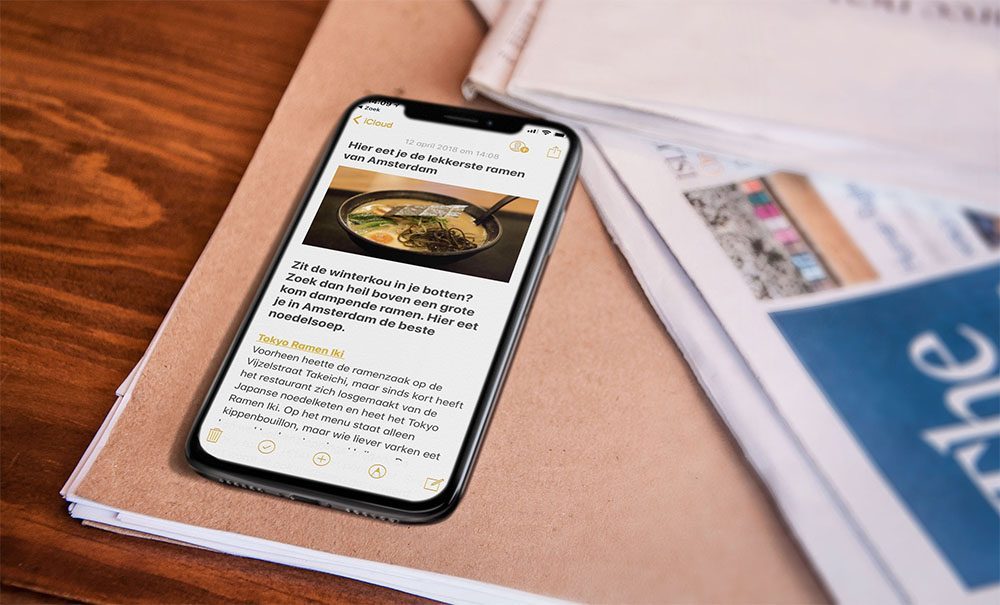


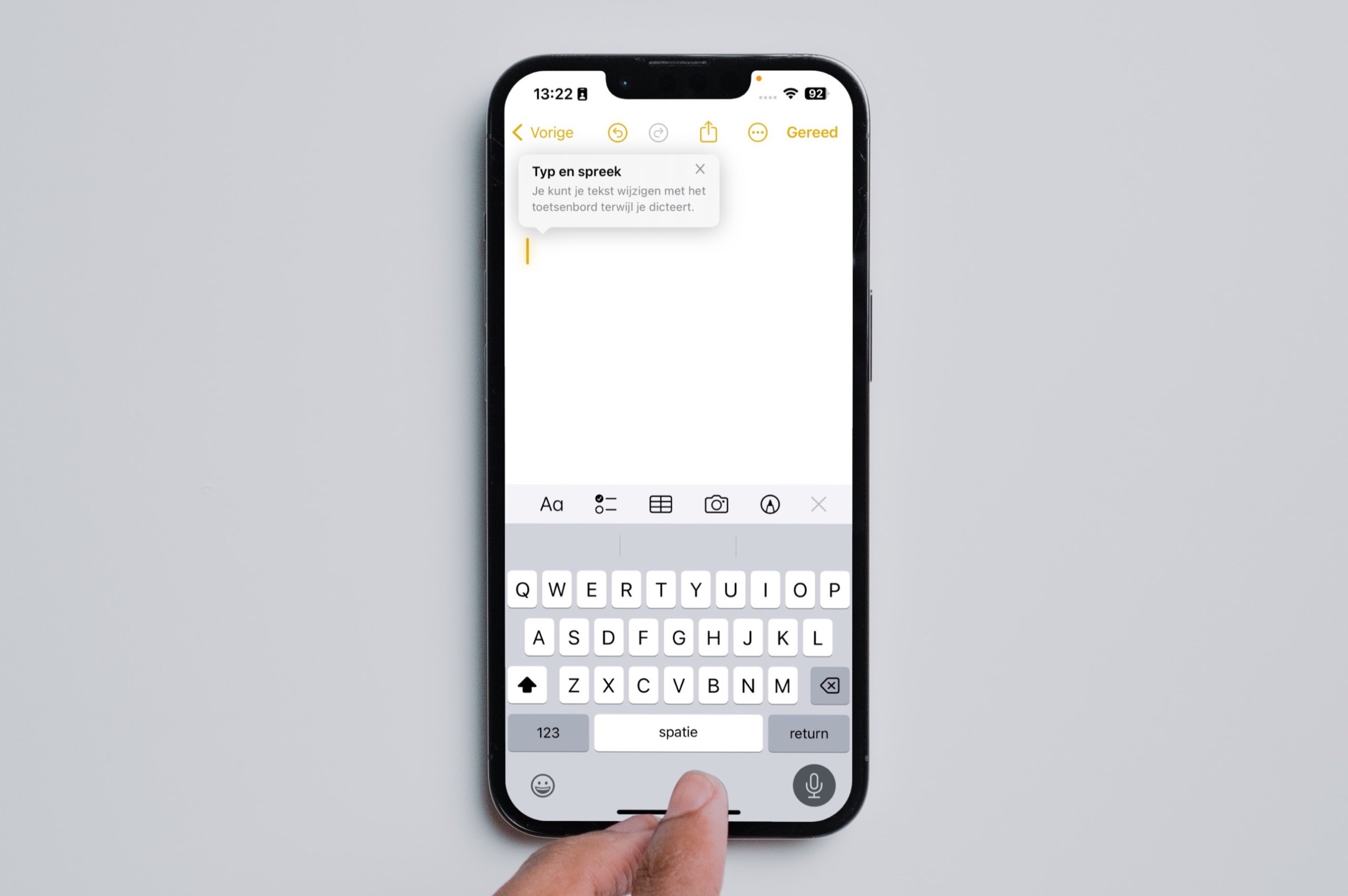
Je moet er maar zin in hebben om dit allemaal door te spitten voor een beetje muziek te syncen met twee computers.
Bovendien zal het waarschijnlijk niet lang duren voor dit gat door Apple gedicht wordt.
Hahaha, dat is ff chil 😀 Ff proberen
Bedankt voor die tiep B)
Eenmalig werk van een kwartiertje. Super handig dit!! aangezien ik een laptop en desktop heb met veel muziek
Gaan we uitproberen.
Misschien nog een add-on vraag van velen:
Als je meerdere gebruikersprofielen (Windows) hebt op een van de computers, zeg Computer B. Wat gebeurd er dan bij gebruiker A en Gebruiker B op Computer B? iTunes kan namelijk soms erg lastig herkennen wie welk device in bezit heeft
Zou je op deze manier ook je agenda kunnen syncen van het werk en van thuis?
Dat is mijn grootste bekommernis. Momenteel gebruik ik mijn PDA om mijn agenda’s te syncen tussen werk en thuis en thuis zet ik alles op de iPhone.
Volgens mij is de volgende methode veel handiger: je sluit computer A & B op elkaar aan via je (thuis)netwerk. Vanaf de Apple naar een Apple of een Windows gaat dat erg eenvoudig en daarna copieer of synchroniseer je al je (muziek)files even naar de computer waarmee je je iPhone synchroniseerd. Ja Toch?
Geld dit ook voor de apps?
hoezo geen swaptunes gebruiken? werkt hetzelfde toch?
idd wel handig
de iphone is trouwens toch niet als externe harde schijf te grbruiken he?? (prog zoals airsharing bedoel ik niet) dus gewoon via de kabel bestanden uitwisselen
Zou in de praktijk moeten werken, echter blijkbaar zijn er mensen die op meerdere plaatsen (en dus niet altijd in hun thuisnetwerk) gebruik maken van iTunes via enig welke computer. Dit hoeft dus niet altijd in het genoemde thuisnetwerk te zijn.
Ja swaptunes is een prima tooltje wat precies het zelfde doet en veel gemakkelijker is.
meer info:
https://www.iculture.nl/1514/swaptunes-synchroniseer-je-iphone-met-meerdere-computers/
@Wessel –
Nee zo werkt het helaas niet als je op je werk bijv zit.
@Scallie
@Niels:
Je kan toch via TCP/IP gewoon een harddisk mounten? Eventueel met FTP en klaar is Kees. Toch?
werkt dit ook voor windows en apple? dat je hem op die beide systemen kan aansluiten?
heb namenlijk een macbook pro en een windows vista pc..
Top zeg,.. krijg de iPhone morgen binnen! Kan niet wachten en deze tip onthou ik zeker even
Werkt deze tip ook voor iPod ?
Ik vind het pas interessant als ik ook apps kan uitwisselen op deze manier. Kan dat ook?
@ Martijn
Dit is eigenlijk heel simpel……. 5 minuutjes werk.
Wat doen jullie moeilijk..
zet gewoon de hele library van Mac A naar Mac B en je bent klaar..
Handig handig… vooral omdat ik in het weekend ergens anders ben dan doordeweeks. Nu kan ik alleen doordeweeks muziek syncen. Ga het zeker uitproberen!
Dan moet je iedere keer bij je andere computer alle nummer die er al op staan opnieuw erop zetten. Als je 10Gb aan muziek hebt kan dat erg irritant en tijdrovend worden.
Ik was hier ook wel benieuwd naar, heeft iemand hier een antwoord op?
Geld dit echt allen van syncen van muziek .. of ok van de rest icall address book. etc??
ik wacht eigenlijk nog steeds tot winamp fatsoenlijk ondersteund wordt. Was met de iPod iig ideaal!
wist ik al maar een zeer mooie tutorial. Bedankt
Ik heb op mijn kot een mac en thuis een pc, en ik kon al altijd sync met beide computers, zonder dit gedoe!?
ik heb deze handleiding gevolgd,
als ik nu op sync druk wordt mij gevraagd of ik echt alles weg wil gooien van de iphone……
lijkt me toch niet
Hmm, werkt dit ook voor je apps? Want dan zou je na het synchen weer je strings terug kunnen plaatsen en je apps synchen met een 2e iPhone? Dat zou geweldig zijn namelijk, hoeft niet alles 2x gekocht te worden 😛
Wat ik nu zo jammer vind, is dat deze relatief eenvoudige optie om meerdere bibliotheken te synchroniseren, niet gewoon in iTunes is verwerkt. Voor een bedrijf als Apple moet dat toch een fluitje van een cent zijn.
Hmmmm… alle applicaties zijn verwijdered van mijn iPhone nadat ik heb gesynced met mijn tweede mac. Ik hoop dat ik alles kan herstellen van de backup op mijn eerste mac!!
Misschien heeft dit iets te maken met de “Sync applications” check box in de iTunes, iPhone, Applications tab. Hebben jullie deze gechecked of niet?
okay, so after loosing all my paid for apps, i now find that i can’t reinstall them again as i get error 0xE8000002E when i try and download them again via itunes and sync them to the iphone.
trying to install them again directly on the iphone via the app store also doesn’t work – it says an error has occured and says that the app will be installed next time i sync to the computer, which of course gives me the same error 0xE8000002E.
i’m not complaining… just letting you all know that you follow this tip at your eigen risico!!!
Het is zo makkelijk.
Let op. vind het bestandje ( iTunes Library.itl ) in de itunes map van computer A
Mail een copy dit bestandje naar jezelf..
Haal je mail op in Computer B
Copy/paste het bestandje in de itunes map op Computer B
Start itunes op Comp.B gewoon op met de alt toets ingedrukt.
Itunes vraagt nu welke Library je wilt gebruiken.
kies dus nu (iTunes Library.itl)
en voilla, je iphone zal nu niet meer vragen alles te wissen.
Wat je nog moet doen is de lijst leeg maken en opnieuw de muziek nummers van computer B in itunes importeren.
Veel plezier
goeie tip ik heb nmlk 4 pc’s waar ik mn iphone en ipod op aansluit en is erg handig
DANKU 😀
Hier heeft het niet gewerkt.
Ben ik weer veroordeeld tot een treinreis uitsluitend muziek streamen met Simplify omdat net alle muziek van mn iPhone gegooid is…
Ok, nog een keertje wat uitgebreider uitgelegd dan.
Stel je hebt 1 Iphone en je wilt je muziek van meerdere mac`s en/of pc`s op je Iphone zetten zonder dat ie alles wist.
Let op heel belangrijk!!
De aller eerste keer dat je je Iphone met Itunes hebt verbonden en je muziek er op hebt gezet, heeft Itunes een bestand aan gemaakt.Het heet (iTunes Library.itl)
Dat bestandje staat in C:/documenten/Itunes
Mail een copy van dit bestandje naar jezelf en haal je mail op en sleep het naar de itunes map.
Let op, niet de systeem programma itunes map,
Maar in de itunes map die in je folder Documenten staat.
Start itunes op Comp.B gewoon op met de alt. toets ingedrukt.
Itunes vraagt nu welke Library je wilt gebruiken.
kies dus nu (iTunes Library.itl)
en voilla, je iphone zal nu niet meer vragen alles te wissen.
Wat je nog moet doen is de lijst leeg maken en opnieuw de muziek nummers van computer B in itunes importeren.
Veel plezier
Als ik Alt ingedrukt houdt krijg ik de properties van de snelkoppeling of het bestand…
iTunes opstarten en snel alt indrukken levert niets op.
Sorry sorry
Voor de mac`s is het de alt toets.
en voor win. pc`s is het de Shift toets.
Succes
@Jimbo –
Hey Jimbo,
Werkt dit alleen op een Mac of ook op een PC?
Het foefje, zoals he nl. helemaal bovenaan de pagina wordt beschreven lukt bij mij niet.
Ik kijk uit naar je reactie. Groetjes.
Hoi
Het werkt het ook op meerdere pc`s
Het foefje boven aan deze pagina beschreven is voor veel mensen te lastig om te doen.
Daarom heb ik iets anders uitgevonden wat 100% werkt.
Ik heb namelijk 1macmini 1win xp laptop en een nieuwe macbook en 1 iphone die ik allemaal met elkaar wil synchroniseren
Het enigste verschil zit hem in het begin van itunes opstarten op de pc je moet niet de
alt toets maar de shift toets indrukken terwijl je itunes opstart.
succes verzekerd
Cool. Maar, hoe nu als het oorspronkelijke OS door een crash niet meer bestaat? Ben ik nu gebonden aan alle muziek opnieuw op de ipod/iphone te zetten en is het niet mogelijk deze 16 G op de iphone en 100 Gb op de ipod te laten staan?
Heb dit dus geprobeerd , maar het werkt dus niet. Ik gebruik iTunes 8, misschien dat het daar aan ligt! En dat bestandje iTunes Library.itl kan ik ook niet vinden.
Het vreemde is ook dat het iTunes gewoon een tweede iTunes Music Library.xml bestand aanmaakt met de originele code!!!
Heeft er iemand nog suggesties!
En wat als computer A gecrashed is ( waar een backup al je muziek op stond) en via computer B kan ik er dus geen muziek opzetten? Dat is mijn geval nu, ik download nu al mijn muziek via iSlsk ( wat niet fijn is).
En ik wil ‘m upgraden naar 2.0, maar dan raak ik alles kwijt gezien ik geen backup heb.